windows7打印机无法打印怎么办 windows7系统打印机不能打印解决方法
更新时间:2024-01-12 14:46:10作者:runxin
在使用windows7电脑办公的过程中,很多用户都需要用到打印机设备,以便实现文件打印,然而有些用户在给windows7系统连接打印机设备之后,却莫名出现打印机设备不能打印的情况,对此windows7打印机无法打印怎么办呢?在文本中小编就给大家带来windows7系统打印机不能打印解决方法。
具体方法如下:
1、点击左下角的开始菜单,在打开的页面中点击设备和打印机功能。
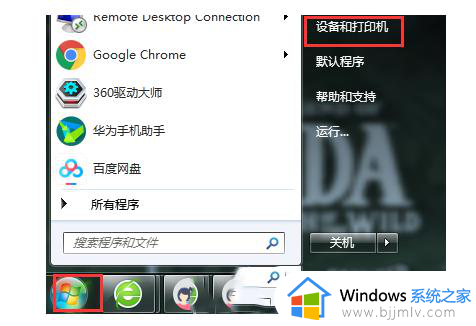
2、在打开的打印机页面中,然后点击有问题的打印机。在出现的窗口中,点击【疑难解答】功能。
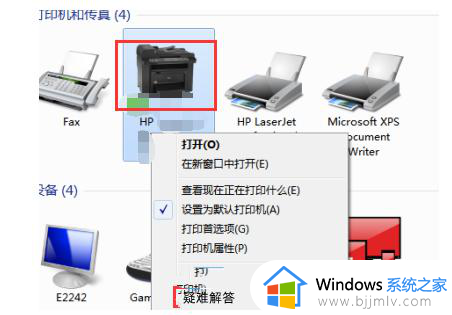
3、然后等待系统自动检测打印机驱动的问题。
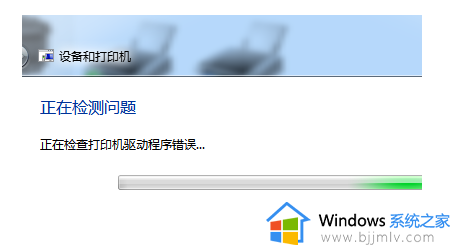
4、等待检测完成后,点击【应用此修复程序】功能。
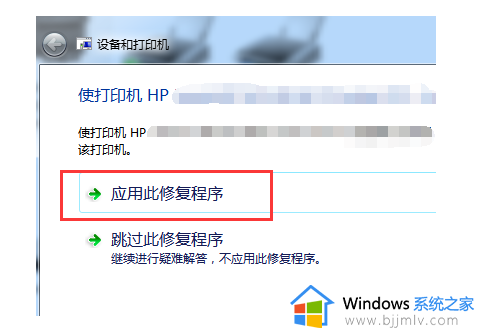
5、当系统提示疑难解答已完成,下方显示已修复即可。
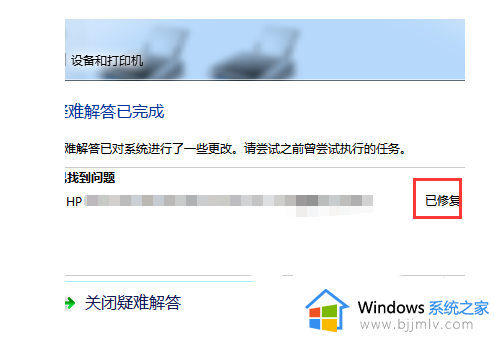
上述就是小编给大家介绍的windows7系统打印机不能打印解决方法了,有遇到这种情况的用户可以按照小编的方法来进行解决,希望本文能够对大家有所帮助。
windows7打印机无法打印怎么办 windows7系统打印机不能打印解决方法相关教程
- windows7搜索不到打印机怎么办 windows7搜不到打印机设备处理方法
- win7系统打印机不能打印怎么办 win7电脑无法使用打印机打印如何解决
- windows7共享打印机无法访问怎么办 windows7打印机已共享但无法访问解决方法
- windows7如何添加共享打印机 windows7添加共享打印机的方法和步骤
- windows7无法打开添加打印机怎么办 windows7无法添加打印机设备处理方法
- win7共享打印机无法连接到打印机怎么办 win7共享打印机连接不到打印机怎么解决
- win7无法安装打印机0x000006怎么办 win7不能添加打印机0x000006解决方案
- win7共享打印机无法保存打印机设置怎么办 win7打印机共享不能保存如何解决
- windows7添加打印机时找不到打印机型号如何解决
- windows7无法安装打印机驱动怎么办 windows7安装不了打印机驱动如何解决
- win7系统如何设置开机问候语 win7电脑怎么设置开机问候语
- windows 7怎么升级为windows 11 win7如何升级到windows11系统
- 惠普电脑win10改win7 bios设置方法 hp电脑win10改win7怎么设置bios
- 惠普打印机win7驱动安装教程 win7惠普打印机驱动怎么安装
- 华为手机投屏到电脑win7的方法 华为手机怎么投屏到win7系统电脑上
- win7如何设置每天定时关机 win7设置每天定时关机命令方法
win7系统教程推荐
- 1 windows 7怎么升级为windows 11 win7如何升级到windows11系统
- 2 华为手机投屏到电脑win7的方法 华为手机怎么投屏到win7系统电脑上
- 3 win7如何更改文件类型 win7怎样更改文件类型
- 4 红色警戒win7黑屏怎么解决 win7红警进去黑屏的解决办法
- 5 win7如何查看剪贴板全部记录 win7怎么看剪贴板历史记录
- 6 win7开机蓝屏0x0000005a怎么办 win7蓝屏0x000000a5的解决方法
- 7 win7 msvcr110.dll丢失的解决方法 win7 msvcr110.dll丢失怎样修复
- 8 0x000003e3解决共享打印机win7的步骤 win7打印机共享错误0x000003e如何解决
- 9 win7没网如何安装网卡驱动 win7没有网络怎么安装网卡驱动
- 10 电脑怎么设置自动保存文件win7 win7电脑设置自动保存文档的方法
win7系统推荐
- 1 雨林木风ghost win7 64位优化稳定版下载v2024.07
- 2 惠普笔记本ghost win7 64位最新纯净版下载v2024.07
- 3 深度技术ghost win7 32位稳定精简版下载v2024.07
- 4 深度技术ghost win7 64位装机纯净版下载v2024.07
- 5 电脑公司ghost win7 64位中文专业版下载v2024.07
- 6 大地系统ghost win7 32位全新快速安装版下载v2024.07
- 7 电脑公司ghost win7 64位全新旗舰版下载v2024.07
- 8 雨林木风ghost win7 64位官网专业版下载v2024.06
- 9 深度技术ghost win7 32位万能纯净版下载v2024.06
- 10 联想笔记本ghost win7 32位永久免激活版下载v2024.06